iPhone et iPad : restaurer vos données personnelles
Les différentes données de votre iPhone (emails, contacts, calendrier, notes, photos, etc) peuvent être récupérées suite à un changement d'iPhone, à une restauration. Cette récupération peut se faire avec iTunes en connectant votre iPhone à votre ordinateur, soit avec iCloud.
Avant de commencer
- Vous devez être en possession du mobile et de son câble USB.
- Le logiciel doit être installé et ouvert.
- Une précédente sauvegarde du mobile ou de la tablette doit être enregistrée sur l'ordinateur avant l'opération de restauration.
Avant de restaurer votre mobile, pensez à faire le renouvellement de votre eSim vers une carte SIM depuis votre espace client. La restauration de l'iPhone supprimera l'eSim de votre iPhone.
brancher votre iPhone à votre ordinateurLors du branchement de votre iPhone à l'ordinateur, celui-ci est détecté par iTunes (visible en haut sur la barre d'informations). Cliquez sur l'icône iPhone pour accéder aux informations du mobile. |
|
restaurer votre iPhoneCliquez sur Restaurer la sauvegarde. |
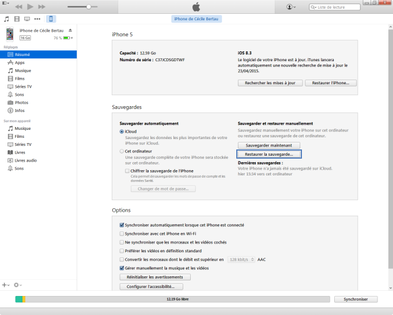 |
choisir une copie de sauvegarde
|
 |
patienter pendant la restaurationSelon la quantité de données à récupérer le temps de restauration peut être rallongé. ne débranchez pas votre iPhone pendant la phase de restauration. |
 |
redémarrer votre iPhoneCliquez sur OK pour redémarrer votre iPhone. |
 |
restauration terminéeA la fin de l'opération, l'écran d'accueil du logiciel s'affiche. |
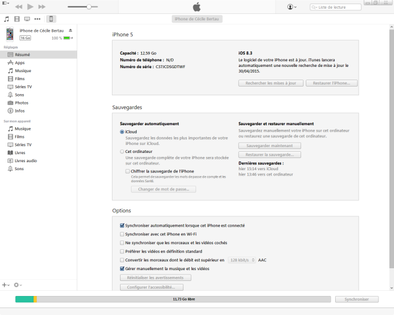 |
Avant de commencer
- Vous devez être en possession du mobile et de son câble USB.
- Le logiciel doit être installé et ouvert.
- Une précédente sauvegarde du mobile ou de la tablette doit être enregistrée sur l'ordinateur avant l'opération de restauration.
Avant de restaurer votre mobile, pensez à faire le renouvellement de votre eSim vers une carte SIM depuis votre espace client. La restauration de l'iPhone supprimera l'eSim de votre iPhone.
configurer l'iPhoneLorsque vous restaurez votre iPhone, une phase d'activation est nécessaire. Une fois la phase d'activation terminée, on vous propose de configurer votre iPhone. |
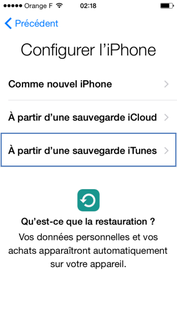 |
brancher votre iPhoneBranchez votre iPhone à l'ordinateur. |
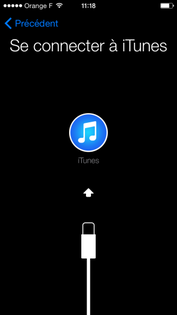 |
sélectionner votre sauvegarde
|
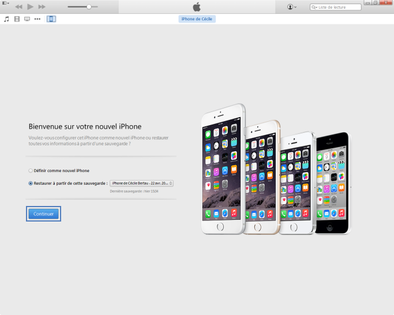 |
patienter pendant la restaurationSelon la quantité de données à récupérer le temps de restauration peut être rallongé. ne débranchez pas votre iPhone pendant la phase de restauration. |
 |
redémarrer votre iPhoneCliquez sur OK pour redémarrer votre iPhone. |
 |
restauration terminéeA la fin de l'opération, l'écran d'accueil du logiciel s'affiche. |
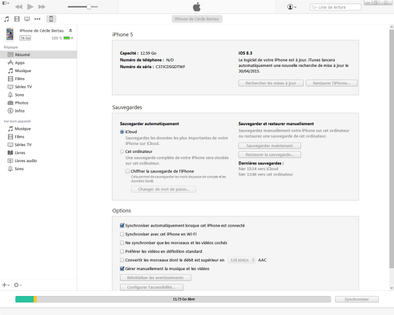 |
Avant de commencer
- Vous devez connecter votre iPhone en wifi sur votre Livebox ou sur un hotspot.
- Une précédente sauvegarde iCloud du mobile doit être enregistré avant l'opération de restauration.
Avant de restaurer votre mobile, pensez à faire le renouvellement de votre eSim vers une carte SIM depuis votre espace client. La restauration de l'iPhone supprimera l'eSim de votre iPhone.
Restaurer la sauvegarde iCloudLa récupération depuis iCloud ne s'effectue que lors de la phase d'activation ou de restauration de votre iPhone. Une fois la phase d'activation terminée, on vous propose de configurer votre iPhone. |
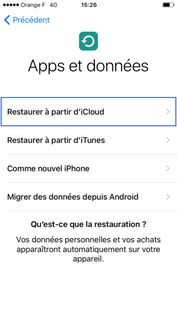 |
Saisir vos identifiants iCloud
|
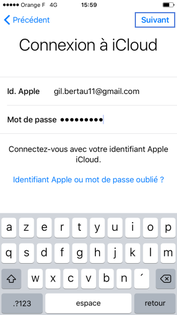 |
Accepter les conditions généralesCliquez sur Accepter. |
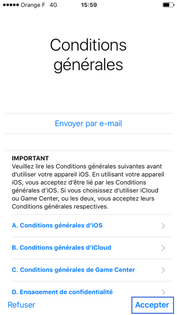 |
Cliquer sur Accepter |
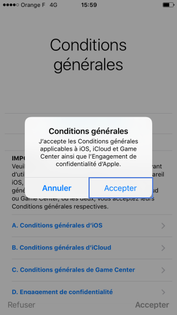 |
Choisir la sauvegarde |
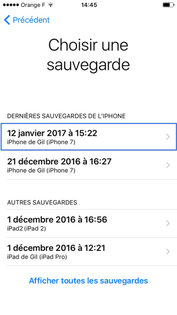 |
Patienter pendant la restaurationSelon la quantité de données à récupérer le temps de restauration peut être rallongé. |
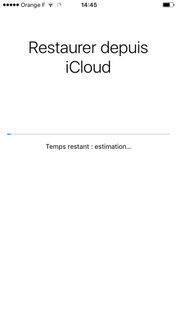 |
Cliquer sur Continuer |
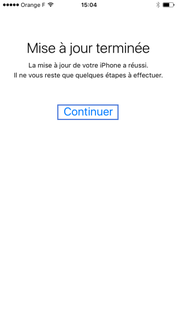 |
Restauration terminéeLa restauration est terminée. Votre iPhone est maintenant opérationnel. |
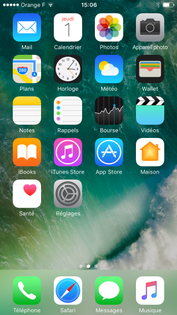 |
Avez-vous trouvé cet article utile ?
Votre avis est traité de façon anonyme, merci de ne pas communiquer de données personnelles (nom, mot de passe, coordonnées bancaires...)
Besoin de contacter le service client ou d'une aide supplémentaire ? Rendez-vous sur "Aide et contact"
Votre avis est traité de façon anonyme, merci de ne pas communiquer de données personnelles (nom, mot de passe, coordonnées bancaires...)
Besoin de contacter le service client ou d'une aide supplémentaire ? Rendez-vous sur "Aide et contact"